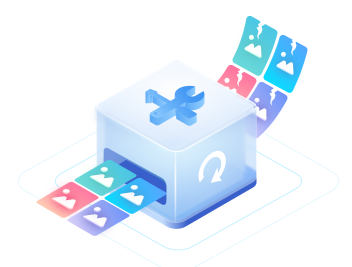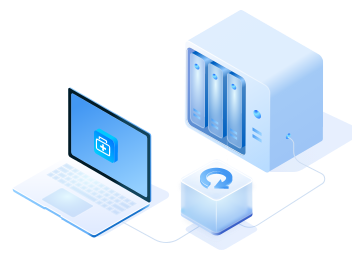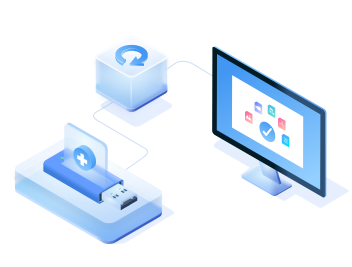19年
研发经验
97.3%
成功恢复率
72000000+
忠实用户
160+
国家和地区
1V1
免费技术支持
从各种设备恢复 1000 多种文件类型
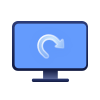
台式机/笔记本
从联想、华硕、惠普、华为、小米等品牌PC中恢复因删除、格式化、回收站清空等原因丢失的数据

外置硬盘
从外部硬盘驱动器恢复因误删等原因意外丢失的文件、视频、照片、音频等数据

移动硬盘
从戴尔、希捷、三星、东芝等品牌移动硬盘中恢复因误删、格式化等原因丢失的数据

USB驱动器
从USB闪存、U盘、笔式驱动器等设备中恢复因删除、意外格式化等原因丢失的数据

内存卡
包括SD卡、SDHC卡、micro SD卡、CF卡、XD卡等,多种内存卡数据因误操作丢失都能恢复

其它存储设备
佳能、尼康、柯达、徕卡等各大品牌照相机及摄像机,丢失重要数据后,都可尝试恢复

文档
DOC/DOCX、XLS/XLSX、PPT/PPTX、PDF、CWK、HTML/HTM、INDD、EPS等。
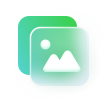
图片
JPG/JPEG、TIFF/TIF、PNG、BMP、GIF、PSD、CRW、CR2、NEF、ORF、SR2、MRW、DCR、WMF、RAW、SWF、SVG、RAF、DNG等。
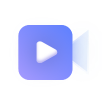
视频
AVI、MOV、MP4、M4V、3GP、3G2、WMV、MKV、ASF、FLV、SWF、MPG、RM/RMVB、MPEG等。

音频
AIF/AIFF、M4A、MP3、WAV、WMA、APE、MID/MIDI、RealAudio、VQF、FLV、MKV、MPG、M4V、RM/RMVB、OGG、AAC、WMV、APE等。

邮件
PST、DBX、EMLX等。
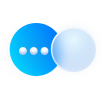
其他类型
ZIP、RAR、SIT、ISO、exe、html、SITX等。
支持各种场景恢复
删除恢复
无论是“Shift + Delete”删除,还是回收站删除,各种方式删除的数据都能轻松恢复。
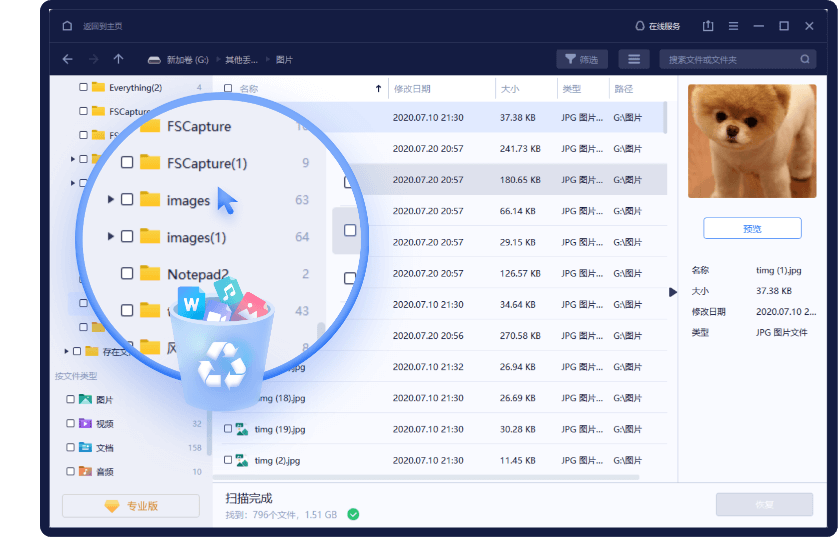
格式化恢复
进行格式化操作后,才能正常使用设备,这种情况时有发生!因设备格式化丢失的数据,易我数据恢复软件可以快速找回。
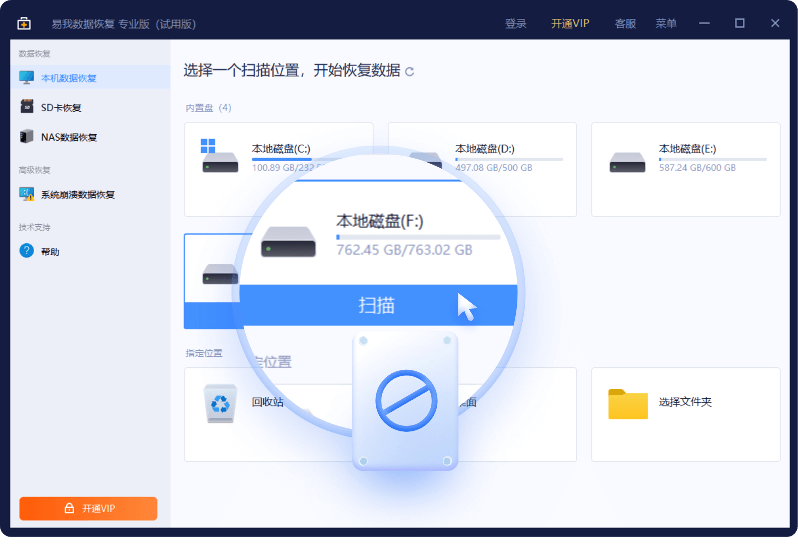
分区恢复
如何从已删除的分区恢复数据?专业的数据恢复软件可以让这件事变得简单,易我数据恢复软件支持从删除的分区恢复数据。
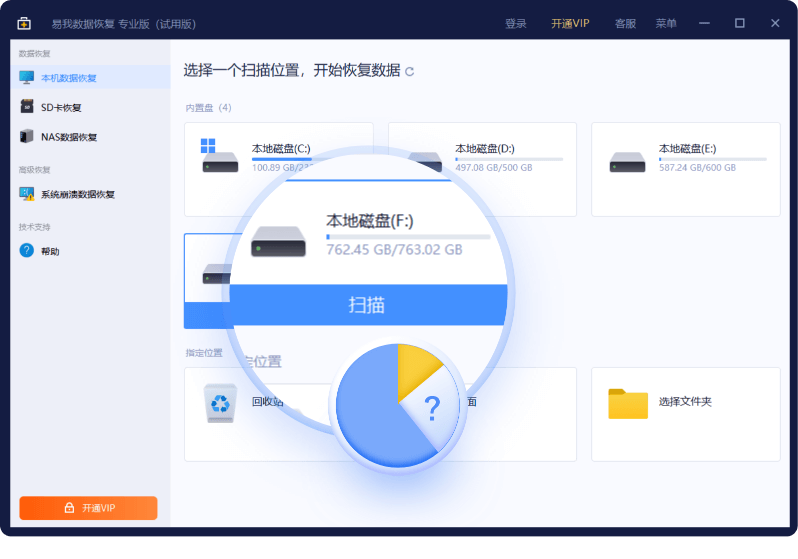
RAW恢复
分区变RAW无法正常访问,如何恢复数据?易我数据恢复软件支持从无法访问的RAW分区恢复数据。
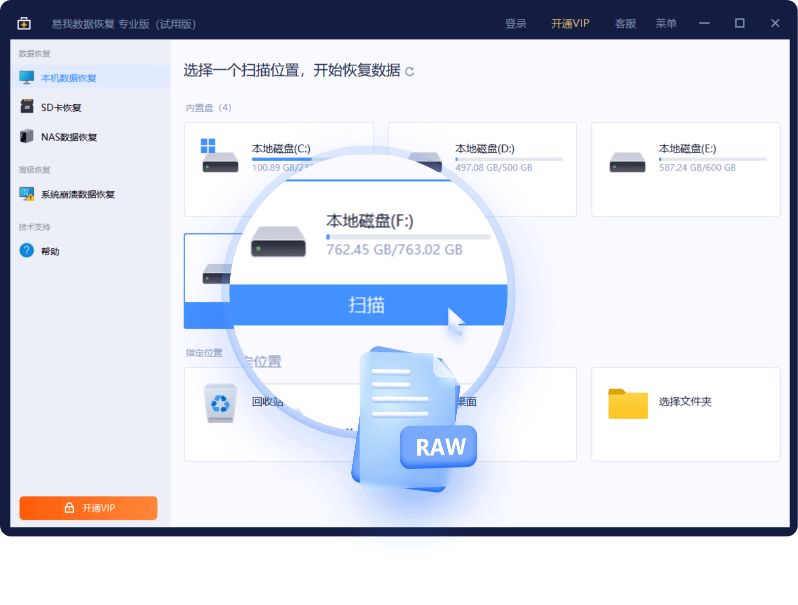
其它更多场景
可能还会因为其它原因丢失数据,比如病毒感染、意外断电、系统崩溃、读写时关机等原因,不论是何种原因,都可以使用数据恢复软件尝试恢复。
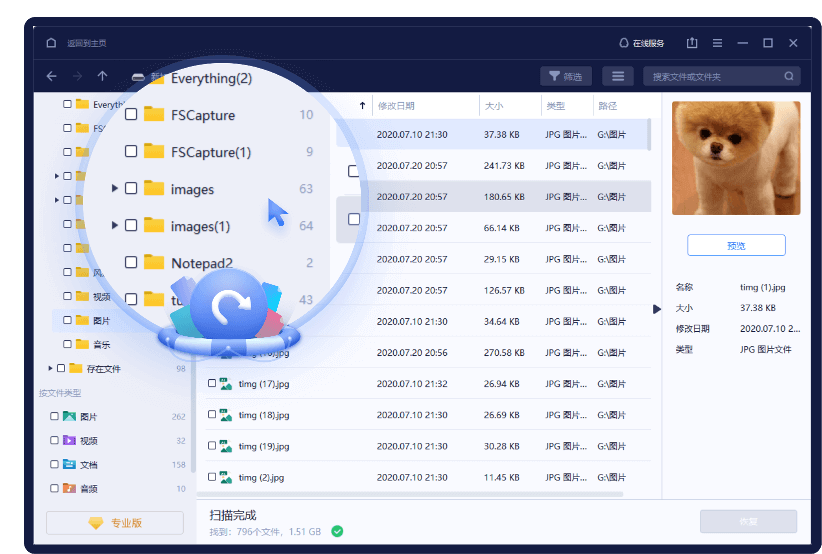
仅需简单3步,轻松找回丢失数据
1
灵活扫描
选择需要恢复数据的位置,
如果是外置设备,请先正确连接
如果是外置设备,请先正确连接
2
预览数据
开始扫描丢失的数据,
恢复前可进行数据预览
恢复前可进行数据预览
3
快速恢复
预览无误,执行恢复操作
(注意不要直接保存到源盘)
(注意不要直接保存到源盘)
技术规范
支持的操作系统
Windows 11/10/8/7
Windows Server 2022/2019/2016/2012/2008/2003
支持的文件系统
FAT(FAT12,FAT16,FAT32)
ext2/ext3/HFS+/ReFS exFAT/NTFS/NTFS5
硬件要求
磁盘空间:安装至少需要 32MB 空间
CPU:至少是 x86
内存:至少 128MB
用户们怎么说
常见问题指南
为什么恢复的文档打不开?
一个文件在储存设备上分成两部分储存:文件目录信息(由文件名称、时间、文件大小等信息组成)和文件内容。如果带有原始文件名和目录结构的文件无法打开,很可能是目录信息损坏。通过我们软件的
RAW 恢复方法,仍有机会恢复文件内容。
为什么不建议将文件恢复至原磁盘位置?
丢失文件的储存结构会因为磁盘上的变更而更改或损毁。如果将文件恢复至原位置储存,原始文件结构和内容会被破坏或覆盖,从而造成永久性遗失。因此,建议用户准备另一块磁盘储存恢复的文档。
如何在购买产品前确认数据是否可以被恢复?
软件提供预览功能,支持预览视频、音频、图片和文档等。您可以选择需要的文件进行预览查看文件内容,从而判断文件是否能正常恢复。
扫描整个磁盘需要多久?
这取决于硬盘容量以及电脑效能。提供您一个参考值,正常情况下一个健康的 1TB
硬盘执行扫描恢复大概需要10-12小时。
安全可靠
界面简洁
易于操作
兼容性强